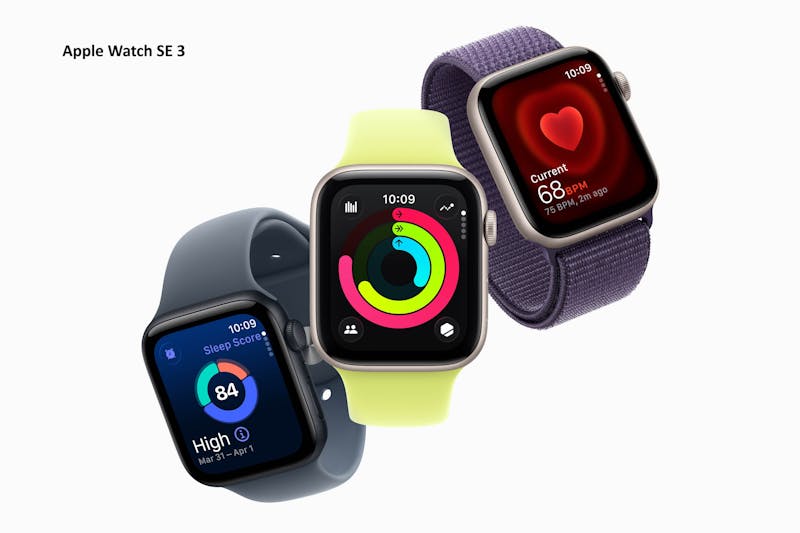SSD in NAS: Extra snelheid of minder opslag?
Harde schijf en NAS vormen al jaren een onlosmakelijk duo. Toch staat deze gouden combinatie van opslagruimte en slimme gebruiksopties onder druk, want na de notebook en desktop-pc rukt ook in de NAS de ssd op. Laten we eens kijken wat de voor- en nadelen zijn van een NAS vol ssd's in plaats van harde schijven.
Een NAS wordt bijna altijd leeg gekocht en daarna gevuld met een of meer harde schijven voor de opslag. Omdat in een NAS al snel meerdere schijven zitten die zwaar belast worden én er bij het gebruik van RAID een deel van de opslagcapaciteit verloren gaat, is het kiezen van de juiste schijven geen eenvoudige opgave.
De keuze wordt doorgaans vooral bepaald door de opslagcapaciteit (liefst zo groot mogelijk) en de prijs (liefst zo laag mogelijk) en in veel mindere mate door het merk en of het speciale NAS-schijven zijn. En hoewel er juist bij opslagcapaciteit en prijs nog aanzienlijke verschillen zijn tussen de harde schijf en de solid state drive (ssd), komt deze laatste ook hier steeds nadrukkelijker in beeld als vervanger van de harde schijf.
De ssd dankt zijn succes aan het gebruik van geheugenchips voor de opslag van gegevens. De traditionele harde schijf gebruikt hiervoor enkele razendsnel ronddraaiende schijven met een magnetische toplaag, waarboven een lees- en schrijfkop snel heen en weer beweegt. De bewegende delen maken dat de harde schijf veel warmte en lawaai produceert en daarbij vooral ook minder energiezuinig en kwetsbaar is.
Allemaal zaken die niet in het voordeel spreken van de harde schijf, zeker niet wanneer deze langdurig en betrouwbaar onder zware belasting moet presteren zoals in een NAS.
Favoriete keuze
Toch is de harde schijf bij het vullen van de NAS nog steeds de favoriete keuze van velen. Het grootste argument daarbij is ongetwijfeld de opslagcapaciteit. De nieuwste harde schijven bieden 18 TB opslagruimte en het is een kwestie van maanden tot de eerste schijven met 20 TB opslagcapaciteit verkrijgbaar zijn. Dit zijn capaciteiten die nog geen enkele ssd ook maar benadert. Bij de ssd is 1 TB of 2 TB nog steeds de bovengrens. En ook al zijn er wel modellen met 4 en zelfs 8 TB, gangbaar zijn die zeker nog niet, mede door de prijs ervan.
Een tweede voordeel van de harde schijf is namelijk juist die prijs, al zijn de prijzen van harde schijven al enkele jaren stabiel. Ook de topmodellen zijn goed betaalbaar én bieden jaar op jaar meer opslagcapaciteit. Voor de NAS-koper die voor harde schijven kiest, betekent dit dat hij ofwel steeds minder schijven nodig heeft om de gewenste opslagcapaciteit te bouwen of voor hetzelfde geld steeds meer opslagcapaciteit krijgt.
©PXimport
Een ander belangrijk voordeel van de harde schijf is de betrouwbaarheid. Ondanks de warmteproductie en de bewegende delen is de betrouwbaarheid van de harde schijf ongekend groot. Het in cloudopslag en back-up gespecialiseerde Blackblaze publiceert jaarlijks de uitvalpercentages van de inmiddels meer dan 165.000 harde schijven die het bedrijf gebruikt voor zijn dienstverlening. En ondanks de continue en hoge belasting die deze schijven ondergaan, valt jaarlijks minder dan een procent ervan uit.
In 2020 presteerde de 6 TB Seagate ST6000DX000 zelfs het beste met een Annualized Failure Rate (AFR) van slechts 0,23 procent. En dan is dat ook nog een desktopmodel harde schijf. NAS-kopers die nog meer zekerheid en een langere levensduur willen, kunnen ook nog kiezen voor speciale NAS-schijven zoals de WD RED, de Seagate IronWolf en de Toshiba N300-series.
Voordelen van ssd ook voor NAS?
Een ssd is kleiner dan een harde schijf, sneller, stiller, verbruikt minder stroom, heeft geen bewegende delen, produceert minder warmte en is niet gevoelig voor trillingen en magnetische velden.
Omdat ssd’s geen bewegende delen hebben, bieden ze snelheden die ver boven die van een typische harde schijf liggen. Ook is fragmentatie geen probleem, bestanden kunnen overal worden geschreven met weinig invloed op de lees- of schrijftijd, wat resulteert in leestijden die veel sneller zijn dan van welke harde schijf dan ook.
Niet al deze voordelen zijn even belangrijk voor gebruik in een NAS, maar aantrekkelijk zijn ze zeker wel. Pogingen van bijvoorbeeld Synology en vooral QNAP om de NAS een plek in de huiskamer te geven, sneuvelden bijvoorbeeld altijd op de grootte van het apparaat en vooral het lawaai van de ventilator, nodig om de warmte van de harde schijf af te voeren.
Een NAS met ssd’s maakt het misschien wel mogelijk. De overtuiging bij de NAS-fabrikanten dat een plek dichter bij tv en media-installatie het gebruik ten goede zou komen, was en is er vermoedelijk nog steeds.
©PXimport
Dat de ssd dus ook voordelen heeft boven de harde schijf is duidelijk, maar bij gebruik in een NAS zijn deze niet allemaal even belangrijk. Een directe vergelijking van beider sterke en zwakke punten leidt dan ook niet direct tot een duidelijke uitkomst.
Zo is een harde schijf door het gebruik van de ronddraaiende platen met een bewegende lees- en schrijfkop wel veel kwetsbaarder dan een ssd die helemaal geen bewegende delen heeft, maar eenmaal ingebouwd is de NAS-behuizing een doorgaans zeer stabiele en veilige omgeving, ook voor een harde schijf. De kans dat deze er door fysieke schokken defect raakt is zeer gering, terwijl het door de fabrikanten genoemde risico van resonantie van meerdere schijven in een behuizing vooral optreedt bij echt grote volumes van heel veel schijven.
En ook op het punt van betrouwbaarheid is het voordeel van de ssd minder groot, doordat in een NAS doorgaans meerdere schijven in een RAID-configuratie worden geplaatst. Samen vormen ze dan één opslagvolume, waarbij – indien voor RAID 1 of hoger is gekozen – de opgeslagen gegevens beschermd worden tegen verlies door een hardwaredefect. Gaat er toch een schijf stuk, dan zijn er nog geen gegevens verloren.
RAID met harde schijf en ssd
Bij RAID worden meerdere opslagmedia gecombineerd tot één logische opslageenheid. Het doel kan zijn de snelheid te verhogen, maar bij gebruik in een NAS is het verhogen van de capaciteit en betrouwbaarheid vaker de reden.
Meestal worden in een RAID-configuratie harde schijven gebruikt, maar het is ook heel goed mogelijk dit met ssd’s te doen. Alleen wreekt zich dan nog meer de relatief hoge prijs van de ssd en de veel geringere opslagcapaciteit in vergelijking met harde schijven.
Bij RAID wordt namelijk een deel van de opslagcapaciteit van de schijven of ssd’s gebruikt om extra snelheid of betrouwbaarheid te kunnen bieden. Bij RAID 1, de techniek voor RAID met twee schijven, is dat zelfs de helft van de opslagcapaciteit, bij RAID 5, dat gangbaar is bij vier schijven, een kwart.
Met de grootste harde schijven van dit moment levert dat een veilige opslag van respectievelijk 18 en 54 TB op, beide ruim voldoende voor de meeste toepassingen. Doe je hetzelfde met de grootste ssd’s, dan zal zeker de 8 TB bij RAID 1 al snel onvoldoende zijn. De 24 TB die overblijft bij RAID 5 met vier ssd’s voldoet dan beter, maar wel tegen een veel hogere prijs.
Hanteer je voor harde schijven en ssd’s een budgetlimiet van 500 euro, dan kun je met twee WD Ultrastars van elk 10 TB een capaciteit van 10 TB creëren, terwijl twee WD RED SA500-ssd’s van elk 2 TB slechts 2 TB opslagcapaciteit opleveren. Bij RAID 5 zijn vier WD RED NAS-harddisks van elk 4 TB goed voor 12 TB opslag, terwijl vier Samsung 860 EVO-ssd’s van elk 1 TB dan slechts 3 TB opleveren.
©PXimport
Netwerkpunt als bottleneck
Een pluspunt van de ssd is de snelheid waarmee de gegevens kunnen worden weggeschreven en gelezen. Een harde schijf haalt doorgaans tussen de 50 en 150 MB/s, een SATA-ssd haalt moeiteloos 500 MB/s. Maar bij gebruik in een NAS leveren ssd’s zelden een andere gebruikerservaring op. Dit komt door de snelheid van het netwerk.
De meeste netwerken zijn gigabit-netwerken en datzelfde geldt ook voor de netwerkpoorten op de meeste NAS-apparaten. Zelfs een NAS met alleen harde schijven weet de netwerkpoort vaak bijna volledig te benutten. Om de hogere snelheid van ssd’s in een NAS te kunnen gebruiken, is ofwel een NAS nodig met meerdere gigabit-netwerkpoorten die dan samengevoegd kunnen worden tot één snellere verbinding, of een NAS met een 2,5- of 10Gbit/s-netwerkpoort die aan een switch met dezelfde kwaliteit is gekoppeld.
Zeker dit laatste, een echt sneller netwerk dan gigabit, komt hooguit in zakelijke omgevingen voor. NAS-apparaten met minimaal één 2,5- of 10Gbit/s-netwerkpoort zijn nog schaars, maar het aanbod neemt wel toe. QNAP en Asustor voorzien hun NAS-modellen voor de serieuzere consument en gebruik in kleine kantooromgevingen al bijna standaard van een 2,5Gbit/s-netwerkpoort en dwingen Synology hen hierin te volgen. Veel luxere pc-moederborden zijn tegenwoordig van een 2,5Gbit/s-netwerkaansluiting voorzien.
©PXimport
Kansen voor de ssd
Wie het voorgaande leest, denkt al snel dat het nog wel even duurt voor de ssd een echte kans maakt als vervanger van de harde schijf in de NAS. Toch zijn er wel degelijk kansen voor de ssd, al is het dan voorlopig nog niet als een-op-een vervanger van de harde schijf.
De laatste blijft in de meeste NAS-configuraties aanwezig om echt grote opslagvolumes te maken, maar de ssd krijgt er een belangrijke rol naast. Bijvoorbeeld door in één NAS meerdere storagepools te maken, een voor de harde schijven en een voor de ssd’s, en elk te gebruiken voor de soort opslag en functionaliteit die past bij de onderliggende opslagtechniek.
De snelheid van de ssd’s is nu weliswaar nog niet zo bruikbaar in het netwerk, maar voor alle verwerkingen in de NAS is deze superieur aan die van de harde schijven. Gebruik van deze snelheid en de interne verwerking van de data zijn merkbaar bij gebruik van virtuele machines op de NAS of grote dataverwerkingen zoals databases op de NAS. Voorwaarde is wel dat de NAS zelf over voldoende geheugen en een goede processor beschikt. Voldoen die niet, dan is direct al een nieuwe zwakste schakel gevonden.
Het combineren van harde schijven en ssd’s in een NAS is bovendien makkelijker wanneer de NAS ruimte biedt voor meerdere schijven of ssd’s. Tot dusver waren twee schijven de ondergrens en had je met vier schijven een grote NAS. Maar om naast elkaar twee RAID5-storagepools te kunnen maken, zijn zes schijfposities in de NAS nodig. Dat zijn er vermoedelijk twee en mogelijk zelfs vier meer dan in de meeste NAS-apparaten die consumenten de laatste jaren gekocht hebben.
©PXimport
Ssd als cache
Je kunt ssd’s in de NAS niet alleen inzetten als direct opslagmedium, maar ook als ssd-cache. Hierbij wordt de snelheid van een of enkele ssd’s gebruikt om de lees- en schrijfprestaties van een volume op de NAS te verbeteren. De cache kan bestaan uit een of meerdere reguliere SATA-ssd’s, maar ook M.2-ssd’s behoren tot de mogelijkheid. Dit is allemaal afhankelijk van het model NAS.
Niet elke NAS ondersteunt ssd-caching en niet elke NAS die ssd-caching ondersteunt, biedt ook de mogelijkheid om M.2-ssd’s te gebruiken. De laatste verdienen wel de voorkeur voor deze functionaliteit, omdat een M.2-ssd een tot wel vijf keer hogere lees- en schrijfsnelheid haalt dan een SATA-ssd.
Ondersteunt de NAS niet direct het plaatsen van M.2-ssd’s, dan bieden enkele modellen de mogelijkheid om deze ondersteuning met een uitbreidingskaart toe te voegen. Soms is op die kaart ook een 2,5Gbit/s-poort of nog snellere netwerkinterface geplaatst, wat het een nog waardevollere upgrade maakt.
Maar er zijn ook nadelen. Juist bij ssd-caching wreekt zich het nadeel van de beperkte herschrijfbaarheid van de NAND-geheugenchips. Bij intensief gebruik kunnen de ssd’s al na een of twee jaar versleten zijn en aan vervanging toe zijn.
Ook vergt het al snel een flinke investering van meerdere ssd’s en soms een uitbreidingskaart, en dat alleen om bestaande opslag te versnellen. Omgekeerd kan het ook een verantwoorde investering zijn, juist om de levensduur van eerder gekochte schijven en NAS-hardware te verlengen.
©PXimport
Gedeelde toekomst
In notebooks en desktop-pc’s is de harde schijf bijna volledig verdreven door de ssd, maar in NAS’en is dat nog niet het geval. Daarvoor kleven er ook nog te veel nadelen aan de ssd. In vergelijking met de harde schijf is vooral de opslagcapaciteit nog te gering en de prijs te hoog. Zeker bij een apparaat als een NAS, waar opslagcapaciteit zo belangrijk is, zal de harde schijf daarom nog wel even de eerste keuze blijven.
Tot de tijd dat een of enkele ssd’s voldoende opslagcapaciteit bieden voor de gemiddelde gebruiker, kan de ssd prima een rol vervullen naast de harde schijf. De meeste kansen liggen dan wel bij meer specialistische scenario’s als virtualisatie en grote datavolumes. Wie nu nog alleen harde schijven in zijn NAS heeft, hoeft zich dus nog niet ongerust te maken.